
Dataoppbevaring på Macen din er viktig - det bestemmer hvor mange apper, dokumenter, bilder og videoer datamaskinen din kan holde lokalt. Hvis du Kjør inn i den øvre grensen , din Mac kan ikke fungere så godt som du måtte håpe. Slik kontrollerer du størrelsen på Macs interne lagringsplass.
Først, klikk på "Apple" -logoen øverst til venstre på skjermen og velg "Om denne Macen" fra menyen.
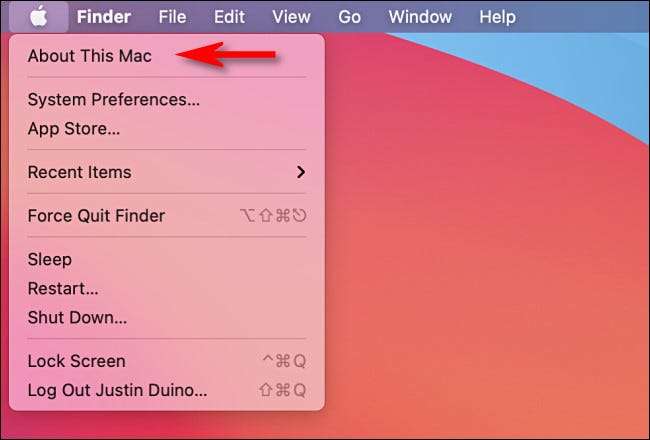
I vinduet som vises, klikker du på "Lagring" -knappen. (I noen tidligere versjoner av MacOS, kan denne knappen vises som en fane.)
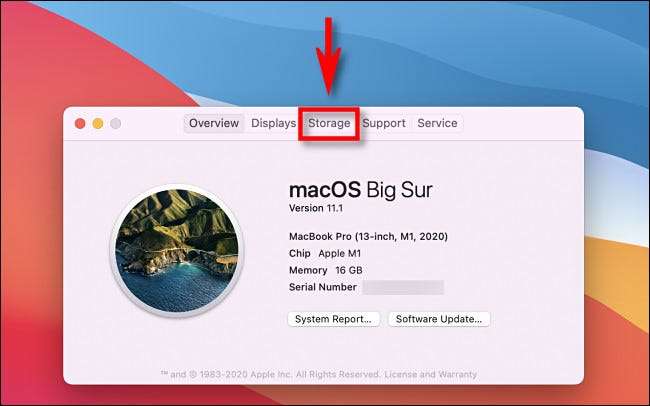
Når "Oppbevaring" -displayet laster, ser du en liste over dine interne stasjoner og hver stasjonens kapasitet. I vårt eksempel inneholder denne MacBook Pro bare en enkelt stasjon med "500 GB flash-lagring."
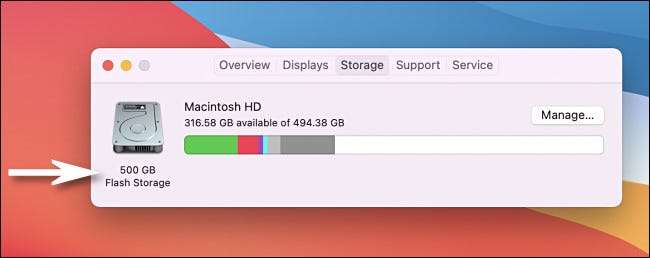
Du vil også se Hvor mye ledig diskplass du har tilgjengelig på hver stasjon, oppført like under hvert stasjonsnavn.
I SLEKT: Slik kontrollerer du gratis diskplass på en Mac
Hvis du vil ha mer informasjon om din interne lagring, klikker du på "Oversikt" -knappen, og klikker deretter på "Systemrapport".

I vinduet "Systeminformasjon" klikker du på "Lagring" i sidefeltet, og du vil se detaljert informasjon om alle dine stasjoner. Du vil se størrelsen på Macs interne lagring som er oppført under "Kapasiteten".
I dette eksemplet er kjørets eksakte kapasitet 494,38 GB, som er mindre enn "500 GB intern flash-lagring" vi så tidligere. Det er fordi "500 GB" er uformulert drivstørrelse . Når det er formatert av MacOS, har stasjonen 494,38 GB plass tilgjengelig for bruk.
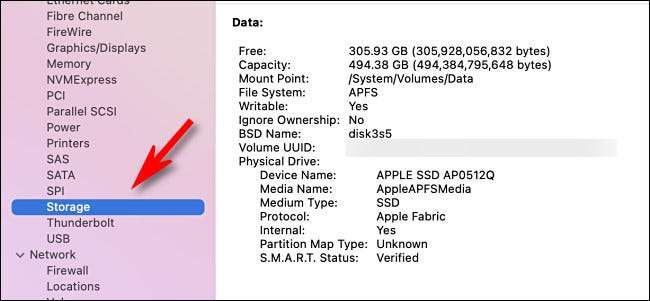
Når du er ferdig, lukk vinduet Systeminformasjon.
Hvis det du fant i søket ditt var underwhelming, er det mulig å Øk størrelsen på intern lagring på noen MacBooks og Desktop Macs ved å installere en ny større SSD eller harddisk. Eller hvis du bare er stram på lagringsplass, er det mulig å frigjør plass på din interne stasjon . Lykke til!
I SLEKT: Kan du oppgradere harddisken eller SSD i din Mac?





